Microsoft Office Backstage(第 1 部分 – 幕后故事)
大家好,我是 Office 用户体验团队的高级项目经理 Clay Satterfield。在刚开始使用 Office 2010 技术预览版时,您很可能最终需要对文件执行“Save As”、“Print”或其他操作。在最后单击“Office Button”时,可能会出现意想不到的事情。您会看到新的 Microsoft Office Backstage 视图,而不是菜单或功能区选项卡。
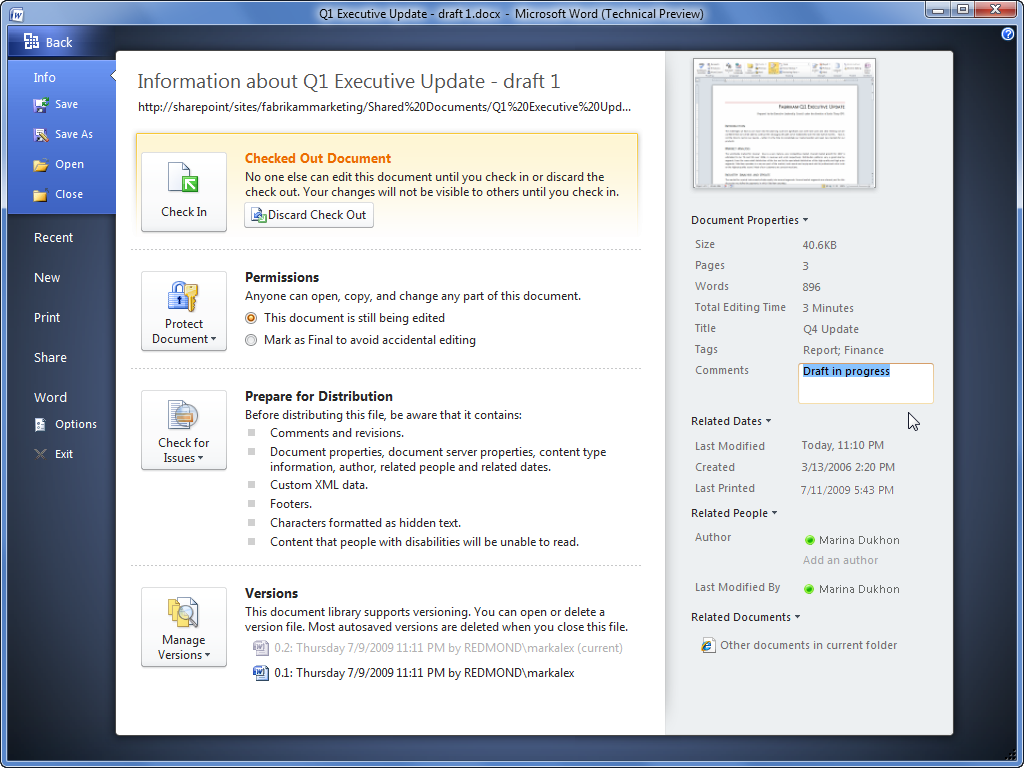
在深入介绍 Backstage 视图之前,我想先说说促使我们设计它的一些想法。为此,必须追溯到开始设计功能区之前的 2003 年的秋天。
由于 Office 用户体验团队负责为 Office 的其余部分提供用户界面平台,因此处理以下两个问题成为我们的任务。首先,我们从用户反馈中了解到用户在查找、使用和理解 Office 中的大量功能集时遇到很多困难。其次,我们内部正在努力处理菜单、工具栏和任务窗格不堪重负的问题。设计那些用户界面概念旨在简化程序,并且可以不再在成熟的 Office 应用程序中处理大量命令。
因此,我们花费了大量时间着眼于整个 Office 功能集。我们对如何构建新功能这一问题冥思苦想,并对需要在接下来的几个版本中构建的功能类型做了一些预测。
我们确定的首要问题之一是此应用程序中有两种不同类型的功能。我们将这两种类型称为“输入”和“输出”功能。
“输入”功能是大多数人较熟悉的功能。这些功能可以作用于文档内容并在页面上显示相应的作用结果。其示例包括加粗、页边距、拼写 和样式 等命令。它们构成了应用程序的核心。在使用这些功能时,您需要能够查看文档内容,并且通常需要在文档中选择内容或移动光标。
“输出”功能有助于用户对 其所创建的内容执行某些操作。其示例包括保存、打印、权限、版本控制、协作、文档检查器、工作流 等。虽然“输出”功能集涉及的范围广泛,内容繁多,但它们均有很多相似之处。其主要特点是它们不作用于文档的特定点,并且其作用结果不会显示在页面上。事实上,您可以很容易地想象到,不必打开文档进行查看即可使用这些功能之一(例如,对文件设置权限或将其作为附件发送)。
遗憾的是,“输出”功能共有的另一个问题是几乎所有功能都很难被发现并且可用性很低。
在密切关注用户界面平台的相关要求时,我们认识到“输入”和“输出”功能具有明显不同的需求。当您开始考虑 Office 的 WYSIWYG 用户界面时,一些最显著的不同之处便会凸现出来。
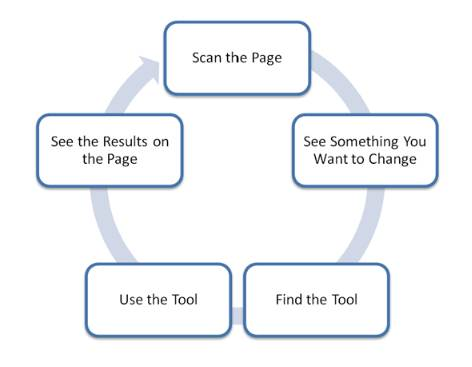
用户查看文档,看到要更改的内容,然后查找并使用可帮助其做出所需更改的工具。在用户确定完成此文档之前,他们会重复此循环操作。
实际上,在为 Office 2007 创建 Fluent 用户界面时,我们特别关注改进此模型的若干部分。例如,功能区可帮助用户“查找工具”。库可结合复杂的步骤和可视结果,以便能够更加轻松地“使用工具”。实时预览可利用“在页面上查看结果”的优势。
由于此模型的大部份内容取决于尽可能多地查看文档,因此功能区不需要采用这种方式。用户和应用程序之间的几乎所有交互均发生在文档表面。我们不需要弹出对话框来告诉您,您已成功更改了字体大小;因为您会直接看到相应的作用结果。对于更改页边距、插入图片或执行任何其他“输入”命令,您同样会看到作用结果。
下面列出了“输出”功能不会显示在页面上的问题,因此 WYSIWYG 该模型对这些功能无效。
· 您无法通过浏览页面来查找要更改的内容。“输出”功能的状态不会显示在页面上。例如,页面上不会显示任何内容来指示谁有权读取文档,因此您必须设定目标,以便用一些其他方式设置权限。
· 当用户因不喜欢页面上的内容而设定编辑目标时,他们会假设该应用程序的某个地方 存在相应的工具。但用户很少会对“输出”功能做出此类假设。例如,许多相当聪明的用户不知道可以从该应用程序内部将文档以电子邮件形式发送给他人。他们甚至不会想到字处理器中存在此类功能。
· 即使您找到并使用“输出”功能,也很难协调一致地与应用程序进行交互。我们结合使用状态栏、消息框、对话框、任务窗格、弹出通知,甚至网站来告知您文档的实际情况。例如,如果您发现无法编辑已打开的文档,则必须检查三个或四个权限对话框、任务窗格、状态栏以及应用程序标题栏,才能知道是哪种功能将该文档标记为只读。
令人遗憾的是,一般用户成功使用“输出”功能的唯一途径是通过用户界面以外的帮助。大多数情况下,用户使用这些功能是由于同事发现了这些功能并作出了相应说明,或者是由于老板要求使用这些功能(并提供了相关培训)。少数用户可能会通过提示和窍门博客幸运地了解到新功能。
我们极度缺乏的是 WYSIWYG “输出”功能的等效模式。
在内部,令我们感到担心的是在可预见的未来,“输出”功能将得到迅猛发展。现在,文档很少是一人撰写并保存在此人的硬盘上直到打印。协作和共享已成为重要因素。文档是复杂的业务流程的关键部分,它处于大量创作背景和创作环境下,而在撰写的应用程序中,这些环境和背景越来越需要“浮出水面”。
因此,根据规划的 Office 2007 功能集,我们知道必须先解决“输入”问题。这些功能包括 SmartArt、条件格式、主题,以及设计库、实时预览和上下文选项卡所需的所有 Office 艺术效果。但是,我们知道“输出”功能同样需要关注,在 Office 2010 计划开始时,我们看到 Office 菜单并没有削减此类功能。
Backstage 视图是尝试实现这些目标的解决方案。在以后的博客文章中,我们将讨论它的工作方式并深入介绍 Backstage 视图中的不同功能。目前,我们希望您能够关注并喜欢它!
Posted: Wednesday, July 15, 2009 10:27 PM by reedshaff
这是一篇本地化的博客文章。请访问 https://blogs.technet.com/office2010/archive/2009/07/15/microsoft-office-backstage-part-1-backstory.aspx 以查看原文。